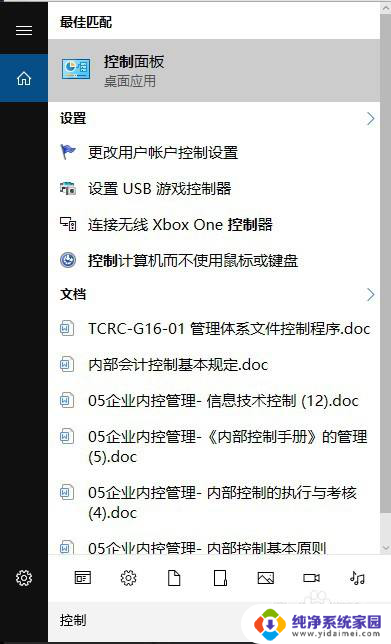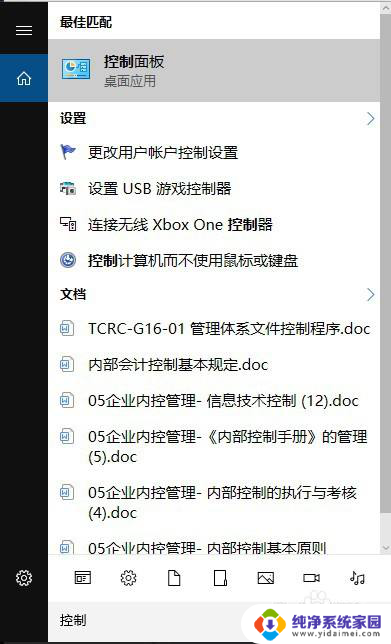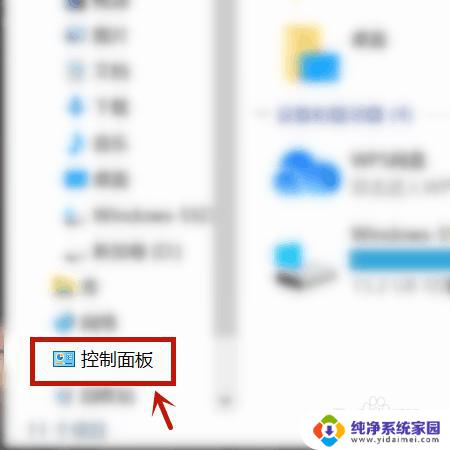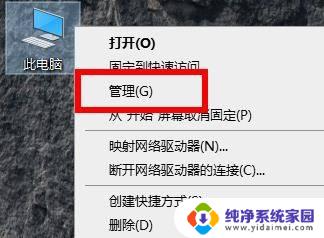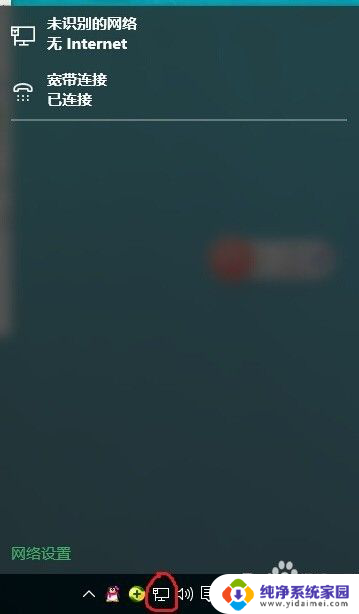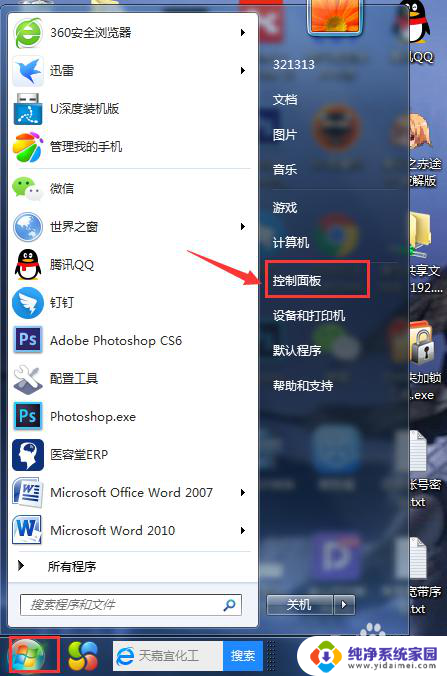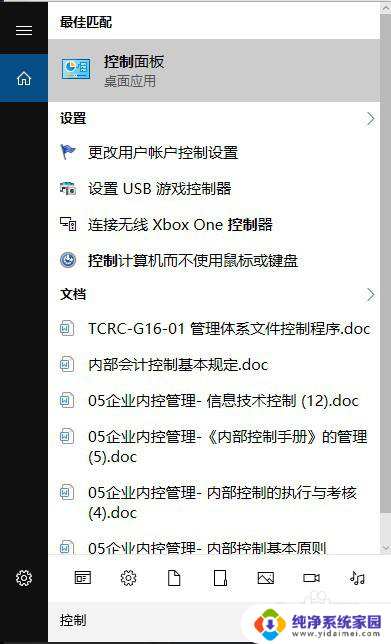win10 每次重启都要请稍候 Win10开机请稍等怎么办
更新时间:2024-04-06 12:45:05作者:yang
Win10每次重启都要请稍候,Win10开机请稍等的问题困扰着许多用户,这种情况可能是由于系统启动程序过多、软件冲突、硬件故障等原因引起的。为了解决这一问题,用户可以尝试清理系统垃圾、禁用开机启动项、升级硬件驱动等方法来提升系统启动速度,让电脑开机更加快速稳定。希望以上方法能够帮助到大家解决Win10开机请稍等的困扰。
方法如下:
1.原因:电脑开启了不必要的micrisoft服务造成的,禁用即可。

2.具体步骤:
3.1、重启后选择“4”(按下F4)进入安全模式。
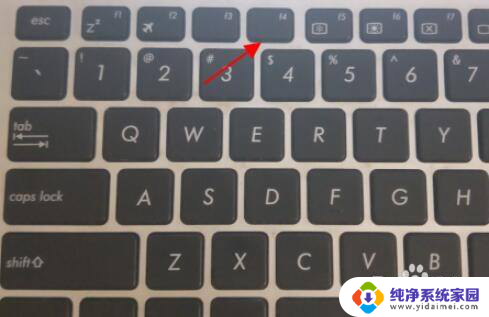
4.2、安全模式下Win+R键 输入msconfig 点击确定。

5.3、切换到【常规】选卡, 选择【正常启动】。

6.4、切换到服务选项卡下,选择隐藏所有micrisoft服务。然后点击全部禁用---确定。
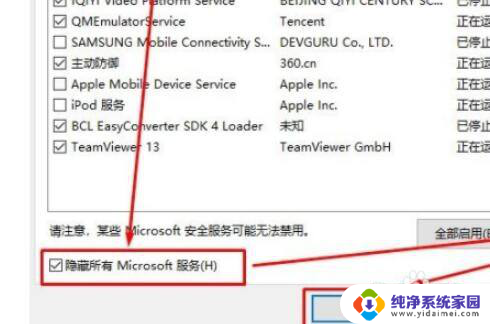
7.5、最后重启电脑即可正常进入Win10系统。

以上就是win10每次重启都要请稍候的全部内容,有需要的用户可以按照以上步骤进行操作,希望对大家有所帮助。